إذا لم يتم تنشيط حالة الاتصال بالإنترنت ، فلا يمكنك عرض معلومات الحالة في Outlook
- يتيح الحفاظ على حالة Outlook الخاصة بك نشطة للأشخاص رؤيتك على أنك متاح بشكل نشط على التطبيق.
- يمكن أن يتسبب دخول النظام في وضع السكون بعد الخمول في إظهار حالة Outlook.
- تتضمن Microsoft Teams وظيفة إضافية في Outlook ، ويمكنك ربطها معًا لإنشاء اجتماعات.
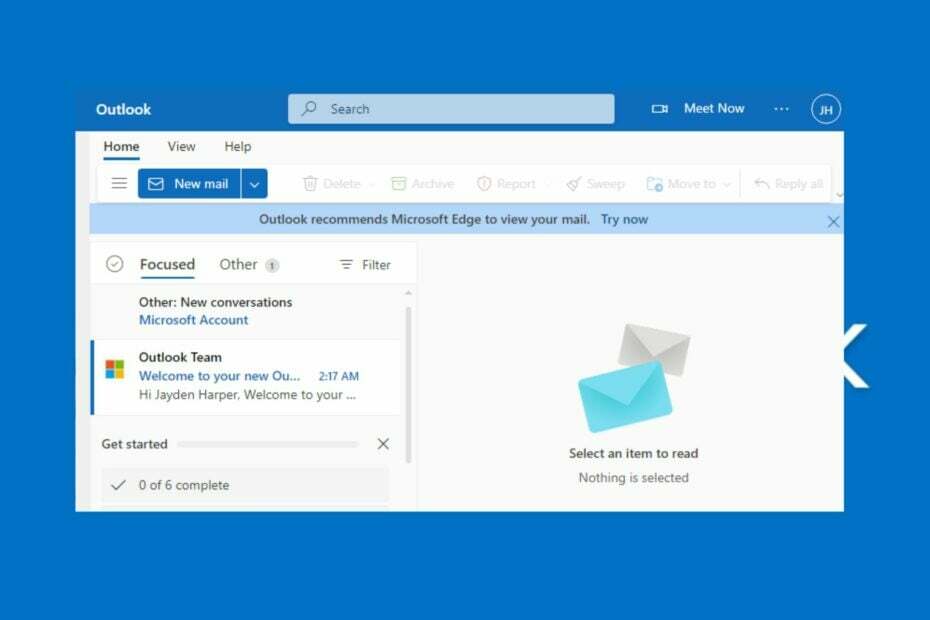
Xالتثبيت عن طريق النقر فوق ملف التنزيل
سيقوم هذا البرنامج بإصلاح أخطاء الكمبيوتر الشائعة ، ويحميك من فقدان الملفات ، والبرامج الضارة ، وفشل الأجهزة ، وتحسين جهاز الكمبيوتر الخاص بك لتحقيق أقصى أداء. إصلاح مشكلات الكمبيوتر وإزالة الفيروسات الآن في 3 خطوات سهلة:
- قم بتنزيل Restoro PC Repair Tool التي تأتي مع التقنيات الحاصلة على براءة اختراع (براءة اختراع متاحة هنا).
- انقر ابدأ المسح للعثور على مشكلات Windows التي قد تتسبب في حدوث مشكلات بجهاز الكمبيوتر.
- انقر إصلاح الكل لإصلاح المشكلات التي تؤثر على أمان الكمبيوتر وأدائه.
- تم تنزيل Restoro بواسطة 0 القراء هذا الشهر.
Microsoft Outlook هو نظام أساسي يجمع كل ما لديك من ملفات
حسابات البريد الإلكتروني والتقاويم في مكان واحد مناسب. ومع ذلك ، فإنه يستخدم ميزة الحالة للإشارة إلى ما إذا كنت نشطًا على النظام الأساسي أم لا.لذلك ، يمكن أن تساعدك معرفة كيفية الحفاظ على حالة Outlook نشطة في إعدادات حالة Outlook على العمل بشكل أفضل.
لماذا تظهر حالة Outlook الخاصة بي بعيدًا؟
قد تكون العديد من العوامل مسؤولة عن ظهور حالتك بعيدًا في Outlook أو عدم ظهور الحالة في Outlook. يمكن أن يكون ذلك بسبب مشاكل في إعدادات تطبيق Outlook أو إعدادات عرض جهاز الكمبيوتر الخاص بك.
بعض العوامل التي قد تؤدي إلى ظهور حالة Outlook هي:
- كان الكمبيوتر في وضع الخمول لفترة طويلة - السبب الأكثر شيوعًا لرؤية حالة Outlook الخاصة بك هو أنك لم تستخدم جهاز الكمبيوتر الخاص بك لفترة من الوقت ، وهذا يغير الحالة المباشرة للتطبيق.
- مشاكل الاتصال بالإنترنت - إذا كان اتصالك بالشبكة غير مستقر أو كان موجودًا ازدحام الشبكة، يمكنه تسجيل خروجك من الخدمة ، موضحًا أنك بعيد.
- عميل Microsoft Outlook قديم - يمكن أن يؤدي تشغيل عميل Outlook قديم على جهاز الكمبيوتر الخاص بك إلى تعطل التطبيق وإعاقة وظائفه. أيضا ، يمكن أن يترك الخاص بك إعدادات حساب Outlook قديمة.
يمكن أن يختلف سبب ظهور حالة Outlook على أجهزة مختلفة. ومع ذلك ، سيساعدك هذا الدليل في فهم كيفية الحفاظ على حالة Outlook نشطة.
كيف أحافظ على حالة Outlook الخاصة بي نشطة دائمًا؟
جرب الخطوات الأولية التالية:
- دورة الطاقة وأعد توصيل جهاز التوجيه الخاص بك لتمكين اتصال إنترنت ثابت.
- أغلق تطبيق Outlook وأعد تشغيله.
- أعد تشغيل Outlook في الوضع الآمن لتركيز جميع موارد الكمبيوتر الشخصي عليه.
إذا لم تتمكن من التغلب على المشكلة ، فاتبع الحلول أدناه:
1. تأكد من أن جهاز الكمبيوتر الخاص بك لا ينتقل إلى وضع السكون
- يضعط شبابيك + أنا مفتاح لإطلاق إعدادات برنامج.
- يختار نظام ثم انقر فوق الطاقة والبطارية.
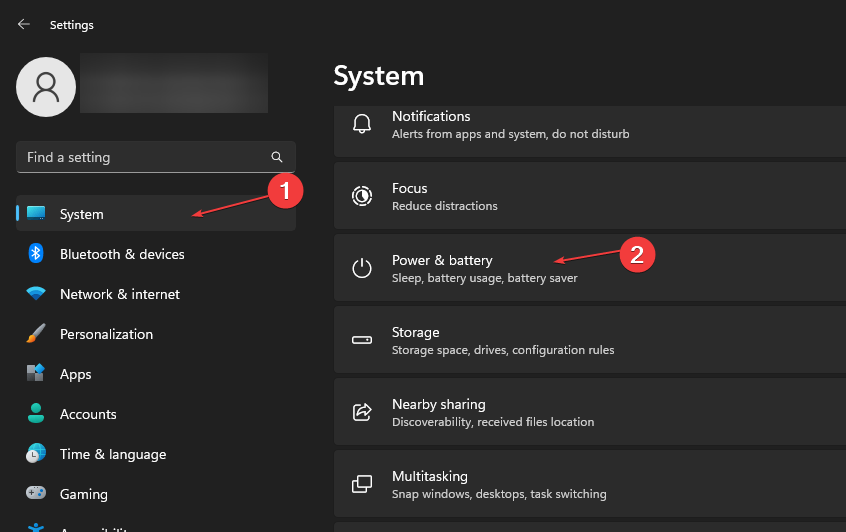
- اذهب إلى قوة نافذة ، انقر فوق الشاشة والنوم زر القائمة المنسدلة ، ثم قم بتعيين المدة التي يجب أن يظل الكمبيوتر مستيقظًا فيها قبل الانتقال إلى وضع السكون.
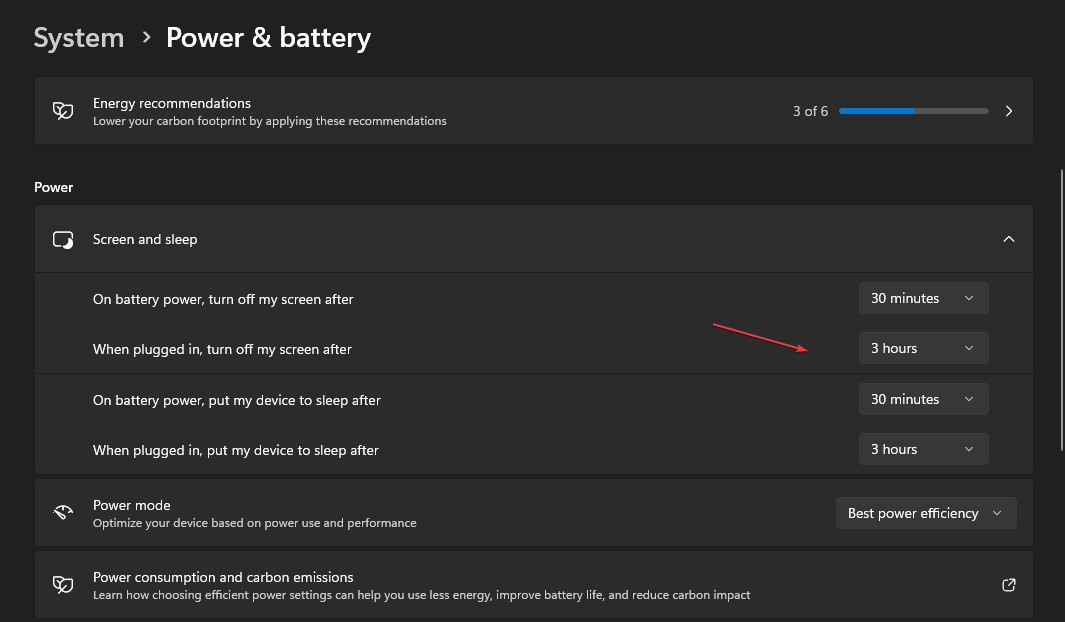
- قم بتشغيل Microsoft Outlook وتحقق من بقاء حالتك نشطة.
نوصيك بتعيين فترة أطول تغطي الوقت الذي تريد أن تظهر فيه نشطًا على Outlook. لو سينام Windows بسرعة كبيرة، ثم اقرأ ما يجب فعله هنا لإصلاحه.
2. قم بتمكين حالة الاتصال بجوار الاسم في Outlook
- يطلق الآفاق على جهاز الكمبيوتر الخاص بك.
- انقر فوق ملف، ثم حدد خيارات.
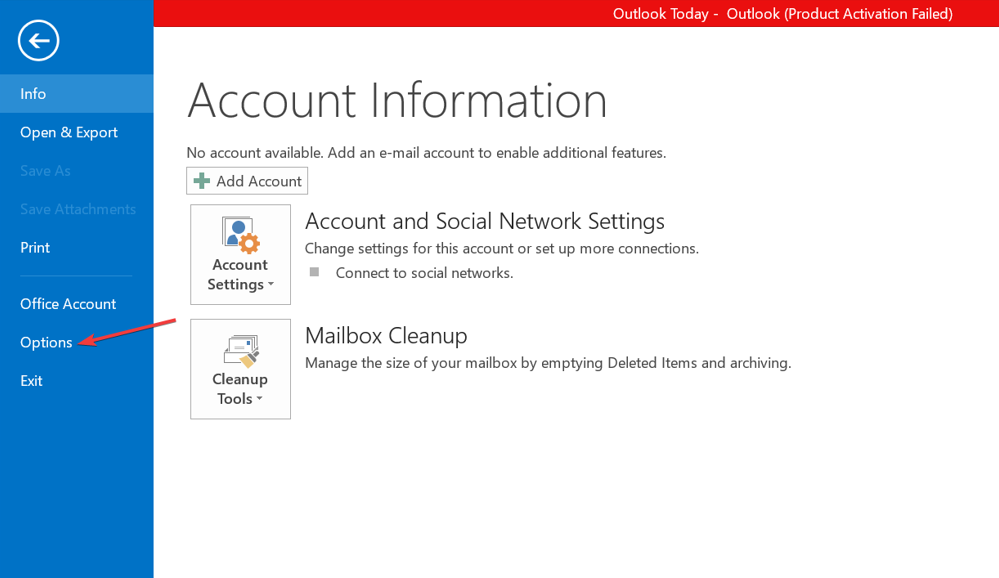
- انقر فوق الناس، ثم حدد المربع الخاص بامتداد اعرض حالة الاتصال بجوار الاسم خيار.
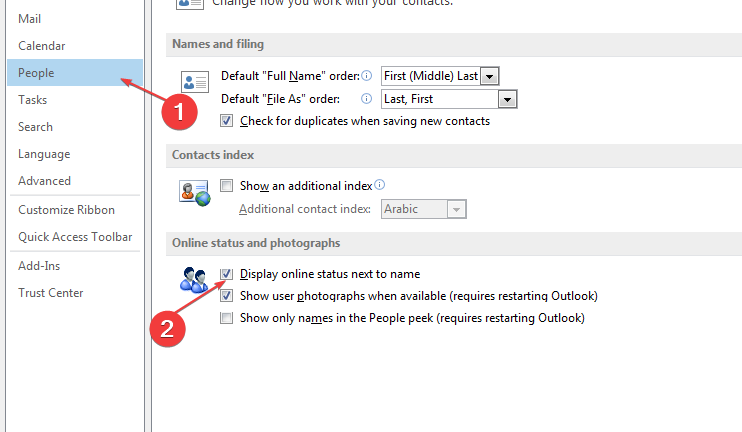
لأن ميزة الحالة في Outlook تتطلب تثبيت Microsoft Teams ، تكوين الفرق لتبقى نشطة.
- شريط الأدوات مفقود في Outlook: كيفية استعادته
- برنامج Zoom Plugin for Outlook لا يعمل: 6 طرق لإصلاحه
- كيفية جعل Outlook يفتح تلقائيًا الردود وإعادة التوجيه
3. قم بتغيير حالة Teams الخاصة بك يدويًا
- افتح ال فرق مايكروسوفت.
- انتقل إلى الزاوية العلوية اليمنى من الصفحة ، ثم انقر فوق حساب تعريفي أيقونة.
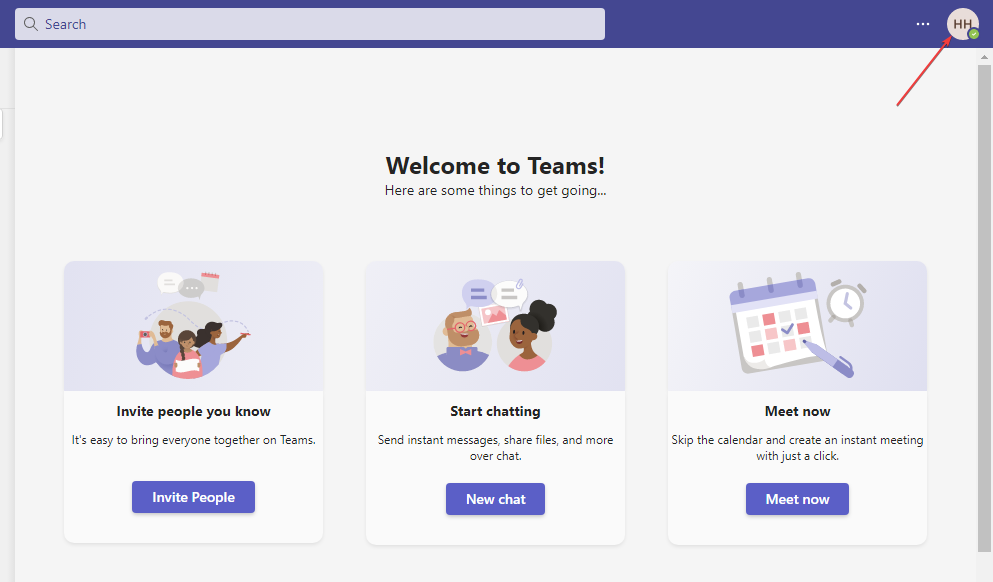
- على ال توافر الحالة، انقر فوق اللون الأخضر المحدد متاح.
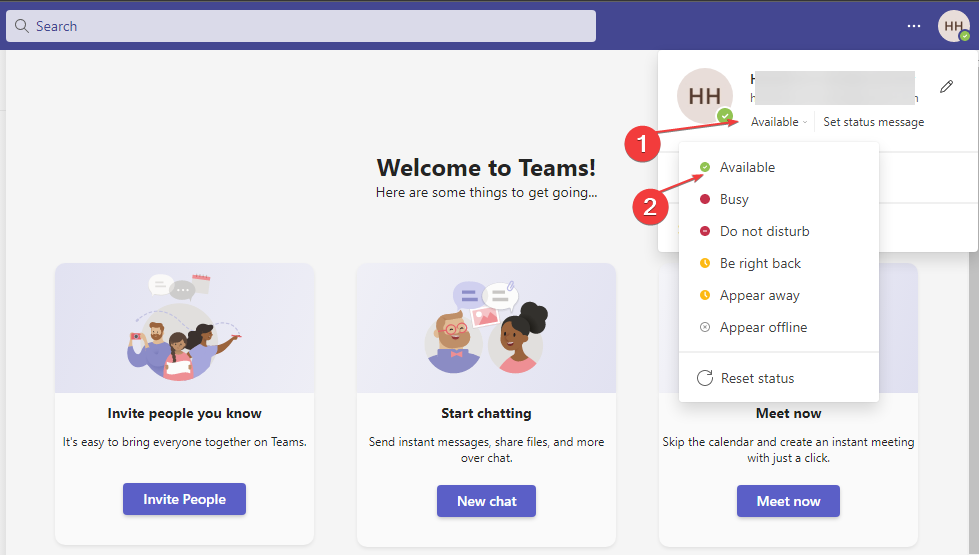
- انقر على مدة واختر المدة التي تريد أن تظهر بها متاح.
يتيح لك تعيين حالة التوفر يدويًا في Teams أن تكون نشطًا في Office الخاص بالمستخدمين الآخرين. يجب أن يعكس في Outlook أنك نشط كما هو الحال في Teams.
تحقق من دليلنا حول ما يجب القيام به إذا حالة Microsoft Teams عالقة خارج المكتب.
4. استضف اجتماعًا خاصًا
- افتح ال مايكروسوفت أوتلوك برنامج.
- قم بالتبديل إلى ملف تقويم عرض وانقر على يجتمع الآن زر.
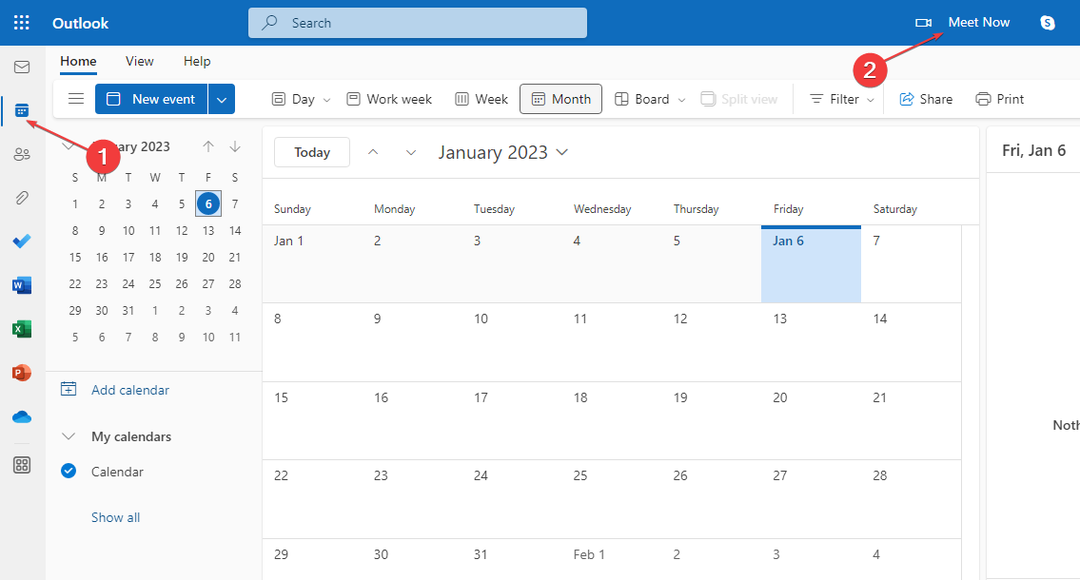
- أدخل المعلومات لإنشاء اجتماع وانقر فوق ابدأ المكالمة.
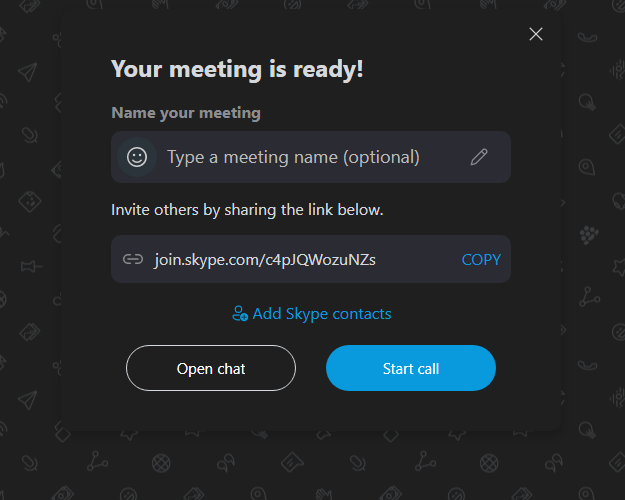
تتيح لك استضافة اجتماع خاص على Outlook البقاء نشطًا عن طريق الحفاظ على حالة انشغال Outlook مع الاجتماع المزيف.
ومع ذلك ، يمكنك التعلم كيفية التحقق من حضور الاجتماع على Outlook هنا إذا قمت بإنشاء اجتماع مناسب.
قد يكون من المفيد لك مراجعة دليلنا على إصلاح أخطاء عميل Outlook المنفصلة يجب أن تواجه مشكلة.
أيضًا ، يشتكي العديد من قرائنا من ذلك لا يمكن تنزيل رسائل البريد الإلكتروني في Microsoft Outlook. ومن ثم ، سيساعد هذا الدليل في استكشاف ذلك.
في الختام ، قدم هذا الدليل التعديلات اللازمة في تعلم كيفية الحفاظ على حالة Outlook نشطة. إذا كان لديك المزيد من الأسئلة أو الاقتراحات ، فيرجى تركها في التعليقات أدناه.
هل ما زلت تواجه مشكلات؟ قم بإصلاحها باستخدام هذه الأداة:
برعاية
إذا لم تحل النصائح المذكورة أعلاه مشكلتك ، فقد يواجه جهاز الكمبيوتر الخاص بك مشكلات Windows أعمق. نوصي تنزيل أداة إصلاح الكمبيوتر (مصنفة بدرجة كبيرة على TrustPilot.com) للتعامل معها بسهولة. بعد التثبيت ، ما عليك سوى النقر فوق ملف ابدأ المسح زر ثم اضغط على إصلاح الكل.


